软件经过了专业技术人员历经多年的研发,采用了简约而又创新的界面风格,并且保证在制作过程当中不添加任何插件广告以及系统文件篡改,即实现了一盘两用的功能,制作好的启动u盘不仅能引导电脑启动,同时还能当作普通u盘进行日常文件数据存储,欢迎广大网友免费下载体验。
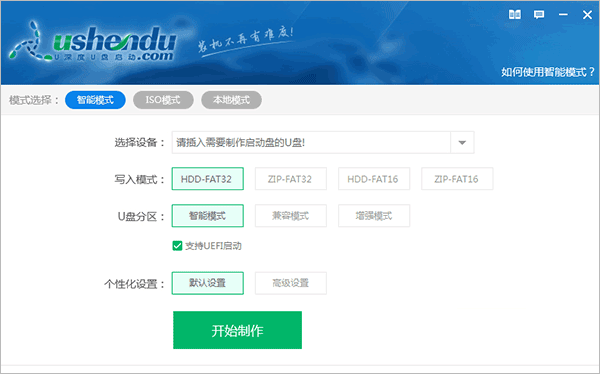
软件特色
1、一键制作,简单易用轻轻点击,不需要有任何技术,就能制作;突破英文障碍和笨重的光驱,初学者也能玩转电脑系统。
2、一盘两用,携带方便
平时当u盘,需要时就是系统修复盘,完全不需要光驱,携带方便。电脑应急最给力的助手。
3、高速读写,安全稳定
100%支持u盘,读写次数超过5万次,高速传输,整个过程不超过5分钟。
4、写入保护,拒绝病毒
u盘是病毒传播的主要方式之一,u深度引导盘采用写保护技术,彻底切断病毒传播途径。
5、自由更换系统,方便快捷
自制引导盘和光驱无法更新系统,u深度引导盘用户可以自由更换系统,方便快捷,一键安装。
6、更新换代,丢弃光驱
以前光驱替代软驱来安装和维护系统,现在光驱逐渐退出市场,u盘成为系统的必备工具。
u深度uefi版启动u盘制作教程如下:
准备工作① 下载u深度u盘启动盘制作工具uefi版
② 一个能够正常使用的u盘(容量大小建议在4g以上)
③ 需要安装的系统镜像文件1个;(原版系统下载地址:msdn.itelly.net)
第一步:uefi启动u盘详细制作方法
双击打开已下载好的安装包,点击窗口中“立即安装”即可:
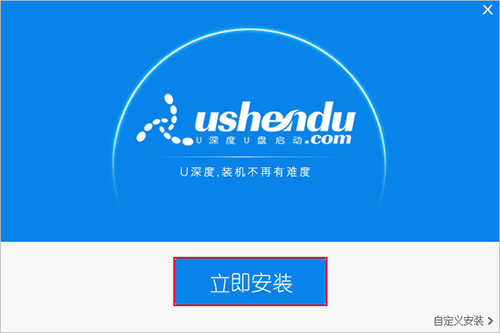
第二步:运用u深度uefi版一键制作启动u盘
打开u深度u盘启动盘制作工具uefi版,将准备好的u盘插入电脑usb接口,等待软件自动识别所插入的u盘。随后无需修改界面中任何选项,与下图所示参数选项一致之后点击“开始制作”即可:
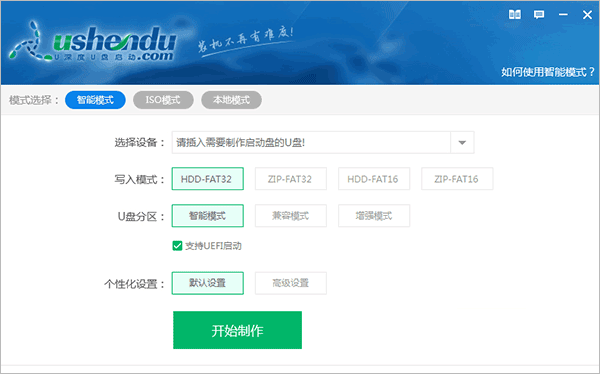
这时会出现一个弹窗警告:“本操作将会删除所有数据,且不可恢复”,若u盘中存有重要资料,可将资料备份至本地磁盘中,确认备份完成或者没有重要资料后我们点击“确定”执行制作,如图所示:
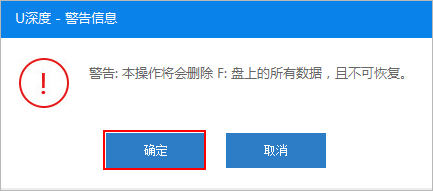
制作u盘启动盘过程大约需要2-3分钟左右的时间,在此期间请耐心等待并不要进行其他操作,以保证制作过程顺利完成:
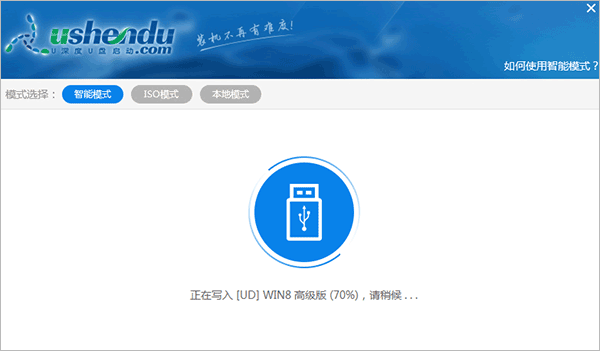
u盘启动盘制作完成后,会弹出新的提示窗口,对此我们点击“是”对制作完成的u盘启动盘进行模拟启动测试,测试u盘启动盘是否可用,如图所示:
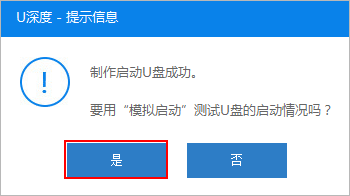
若在模拟启动中看到如下界面,说明我们的u盘启动盘已制作成功(注意:模拟启动界面仅供测试使用,请勿进一步操作),最后按组合键“Ctrl+Alt”释放出鼠标,点击右上角的关闭图标退出模拟启动界面:
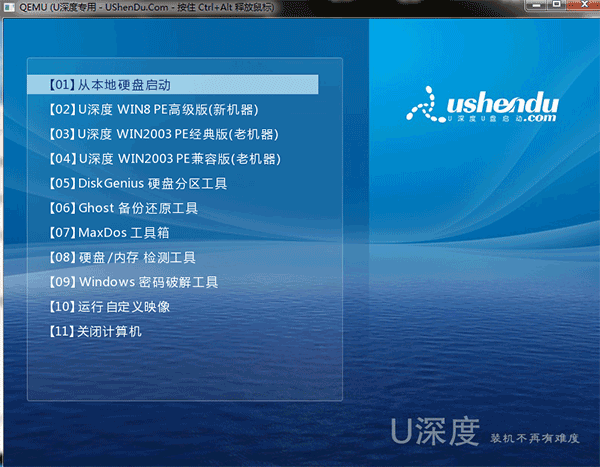
模拟启动成功说明我们的u盘启动盘就已经制作好了,但我们如果要安装系统还需自己手动下载系统,点击准备工具上面的原版系统下载地址

进入原版系统下载页面,选择自己想要安装的系统,我们以win10系统为例,选择下载,如图:
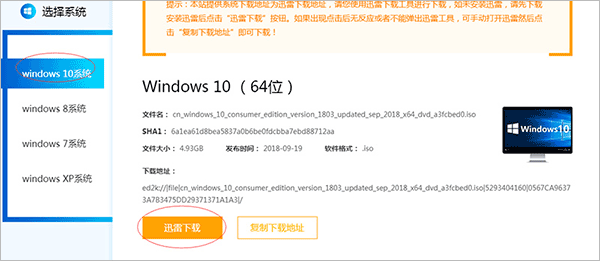
选择下载后我们耐心等待系统下载完成,下载系统完成后把我们的iso系统镜像放到我们制作好的u盘启动盘即可,如图:
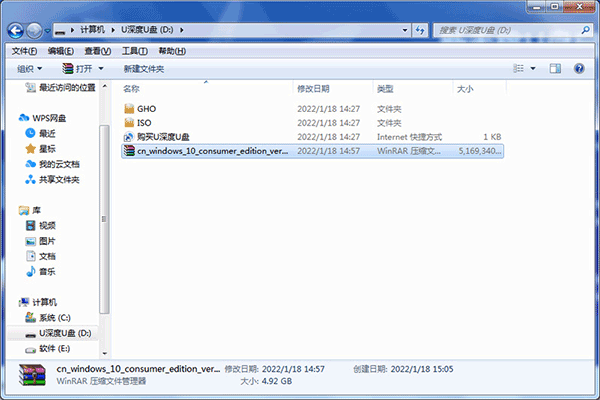
其它版本下载
-
查看详情
u深度增强版 v5.0.23.1103
 837.01M
837.01M
-
查看详情
u深度u盘启动盘制作工具装机版 v5.0.23.1113
 684.19M
684.19M
- u盘启动盘制作工具
-
 更多 (45个) >>u盘启动盘制作工具大全 u盘启动工具可以帮助用户快速的进行操作系统的安装,从而摆脱需要光驱的限制,但是在这之前,我们需要通过u盘启动盘制作工具来对普通U盘进行模式更改,它在系统崩溃和快速安装系统时都能起到很大的作用。小编这里给大家推荐几款好用的u盘启动盘制作软件推荐,一款叫大白菜的软件,它非常详细的介绍了重装不同系统的具体步骤,而且操作简单。当然,除了这款以外,在这个u盘启动盘制作工具大全里还有多款不错的制作工具供你选择,自己动手丰衣足食,就是这么任性!
更多 (45个) >>u盘启动盘制作工具大全 u盘启动工具可以帮助用户快速的进行操作系统的安装,从而摆脱需要光驱的限制,但是在这之前,我们需要通过u盘启动盘制作工具来对普通U盘进行模式更改,它在系统崩溃和快速安装系统时都能起到很大的作用。小编这里给大家推荐几款好用的u盘启动盘制作软件推荐,一款叫大白菜的软件,它非常详细的介绍了重装不同系统的具体步骤,而且操作简单。当然,除了这款以外,在这个u盘启动盘制作工具大全里还有多款不错的制作工具供你选择,自己动手丰衣足食,就是这么任性! -
-

大白菜超级u盘启动制作工具 1.21G
查看/简体中文v6.0_2307官方最新版 -

u行侠u盘启动盘制作工具 982.87M
查看/简体中文v5.2官方版 -

u深度u盘启动盘制作工具装机版 684.19M
查看/简体中文v5.0.23.1113 -

ventoy u盘启动盘制作工具 14.58M
查看/简体中文v1.0.73绿色版 -

大师兄u盘启动盘制作工具 25M
查看/简体中文v2022.4.15免费版 -

土匪之海(海盜之战)手机版 103.94M
查看/简体中文v69安卓版 -

u启动u盘启动盘制作工具装机版 561M
查看/简体中文v7.0.16.1123官方版 -

u大侠一键u盘装系统工具 43.5M
查看/简体中文v6.1.19.322官方免费版 -

雨林木风u盘启动盘制作工具 21.96M
查看/简体中文v12.0.22.4官方版 -

通用pe工具箱 18.5M
查看/简体中文v10.1.2.2官方版 -

YUMI(多系统u盘启动盘制作工具) 1.56M
查看/简体中文v2.0.9.2官方免费版 -

快启动U盘启动盘制作工具 32.09M
查看/简体中文v8.1.1.0官方版 -

一键工作室u盘启动盘制作工具 688.14M
查看/简体中文v6.2.4增强版 -

优启通u盘启动盘制作工具 1.8G
查看/简体中文v9.3.2含装机版和UEFI版 -

系统城u盘启动盘制作工具 733.2M
查看/简体中文v9.0.0.3UEFI全能版 -

蓝光u宝u盘启动盘制作工具 1.5G
查看/简体中文v3.3完整版
-
发表评论
0条评论软件排行榜
- 1PhoenixCard(SD卡量产工具) v3.1.0
- 2金士顿u盘修复工具官方版(kingston format utility) v1.0.3.0中文版/英文版
- 3金士顿u盘量产工具简体中文版 v04.02.00正式版
- 4iFormat(U盘初始化工具) v6.22官方版
- 5万能u盘修复工具免费版(AI Recovery) v3.0绿色版
- 6USB Flash Drive Format Tool(U盘格式化修复工具) v1.0.0.320官方电脑版
- 7Rufus(快速制作USB启动盘软件) v3.16.1836
- 8sandisk u盘量产工具(U3 Lanuchpad) v1.4.0.2官方版
- 9大白菜超级u盘启动制作工具 v6.0_2307官方最新版
- 10天桥科技存储介质信息消除工具 v4.0绿色版
热门推荐
 USB Flash Drive Format Tool(U盘格式化修复工具) v1.0.0.320官方电脑版1.36M / 简体中文
USB Flash Drive Format Tool(U盘格式化修复工具) v1.0.0.320官方电脑版1.36M / 简体中文 usb image tool(u盘数据恢复软件) v1.8.1.0官方版829K / 英文
usb image tool(u盘数据恢复软件) v1.8.1.0官方版829K / 英文 装得快U盘启动制作工具 v3.0.0.1官方版221.25M / 简体中文
装得快U盘启动制作工具 v3.0.0.1官方版221.25M / 简体中文 gilisoft usb lock v6.6.0官方版6.94M / 简体中文
gilisoft usb lock v6.6.0官方版6.94M / 简体中文 速装U盘装系统 v5.0官方正式版225.48M / 简体中文
速装U盘装系统 v5.0官方正式版225.48M / 简体中文 flashboot中文版(u盘启动盘制作工具) 绿色汉化版4.08M / 简体中文
flashboot中文版(u盘启动盘制作工具) 绿色汉化版4.08M / 简体中文 360U盘鉴定器独立版 v1.0.0.1029绿色版1.69M / 简体中文
360U盘鉴定器独立版 v1.0.0.1029绿色版1.69M / 简体中文 大番薯u盘启动盘制作工具 v5.0.16.510官方高级版328.38M / 简体中文
大番薯u盘启动盘制作工具 v5.0.16.510官方高级版328.38M / 简体中文 雨林木风u盘启动盘制作工具 v12.0.22.4官方版21.96M / 简体中文
雨林木风u盘启动盘制作工具 v12.0.22.4官方版21.96M / 简体中文 江民u盘杀毒软件 v20111228绿色版68.1M / 简体中文
江民u盘杀毒软件 v20111228绿色版68.1M / 简体中文




















 USB Flash Drive Format Tool(U盘格式化修复工具) v1.0.0.320官方电脑版
USB Flash Drive Format Tool(U盘格式化修复工具) v1.0.0.320官方电脑版 usb image tool(u盘数据恢复软件) v1.8.1.0官方版
usb image tool(u盘数据恢复软件) v1.8.1.0官方版 装得快U盘启动制作工具 v3.0.0.1官方版
装得快U盘启动制作工具 v3.0.0.1官方版 gilisoft usb lock v6.6.0官方版
gilisoft usb lock v6.6.0官方版 速装U盘装系统 v5.0官方正式版
速装U盘装系统 v5.0官方正式版 flashboot中文版(u盘启动盘制作工具) 绿色汉化版
flashboot中文版(u盘启动盘制作工具) 绿色汉化版 360U盘鉴定器独立版 v1.0.0.1029绿色版
360U盘鉴定器独立版 v1.0.0.1029绿色版 大番薯u盘启动盘制作工具 v5.0.16.510官方高级版
大番薯u盘启动盘制作工具 v5.0.16.510官方高级版 江民u盘杀毒软件 v20111228绿色版
江民u盘杀毒软件 v20111228绿色版 赣公网安备36010602000168号,版权投诉请发邮件到ddooocom#126.com(请将#换成@),我们会尽快处理
赣公网安备36010602000168号,版权投诉请发邮件到ddooocom#126.com(请将#换成@),我们会尽快处理